
使用ttyrec我可以录制任何控制台程序(ttyrec 调用 shell 并记录会话直到 shell 退出)。记录默认保存在文件中ttyrecord,可以使用ttyplay ttyrecord命令播放。
现在,我想将此ttyrecord文件转换为.gif文件。我发现这个 phyton 脚本(tty2gif.py),但是,无论我怎么做,我都无法去上班......
如果有任何其他解决方案我们将不胜感激!
答案1
答案2
tty2gif好的,我已经使用您在问题中提到的脚本进行了测试,并且我以某种方式成功获得了如下一张屏幕截图所示的 gif 动画:
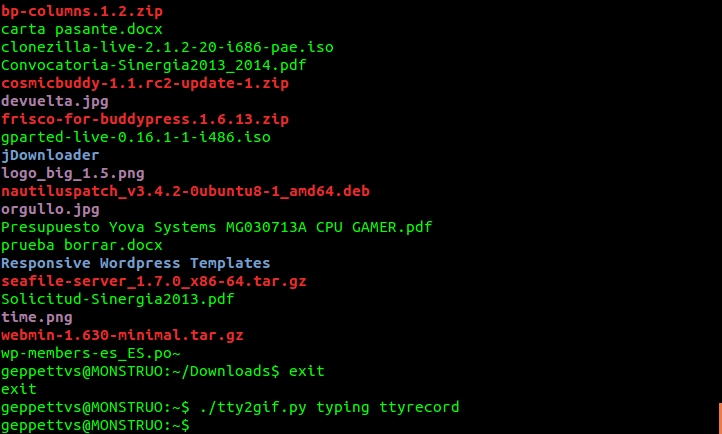
我需要安装 python-opster 才能使脚本正常运行,否则Line 7 Error从终端运行脚本时可能会收到“”消息。然后只需sudo apt-get install python-opster在终端中提供您的用户密码并安装补充程序即可。
现在,如果您运行不带参数的脚本,您将看到如下一张屏幕截图所示的选项:

我们将使用“typeping”选项发送脚本的命令,以便获得单独的 gif 镜头,如下所示:

这将在终端中重现您的按键,并为每次迭代获取单独的屏幕截图。这将导致文件夹中出现几张 gif 图像,这些图像将被命名为“step???.gif”,如下一张屏幕截图所示:

现在,我们将使用 Imagemagick 包中的 convert 命令在终端中删除下一行,以便我们可以获得由这些step???.gif图像文件制作的单文件 gif 动画,如下所示:
convert -delay 50 -loop 0 *.gif terminal.gif
请注意,我使用 *.gif 时考虑到同一文件夹中没有其他 .gif 文件,否则它们可能会合并到生成的动画中。
您可以在此处更改-delay和-loop参数,与生成的文件名相同。
您还可以step???.gif在 gimp 或任何其他图像处理程序中导入这些文件,以制作更好(优化)的 gif 动画,从而减小文件大小。
如果您成功使用此解决方法,请告诉我们,或者如果您遇到了其他类型的问题,请随时告诉我们。
祝你好运!



